更新完win10电脑变卡如何解决 win10系统更新后电脑卡顿怎么办
更新时间:2023-09-06 16:58:24作者:xiaoliu
更新完win10电脑变卡如何解决,随着科技的不断进步,我们使用电脑的频率也越来越高,当我们在更新完win10系统后,有时会面临电脑变卡的问题。这个问题对于许多人来说可能是非常困扰的,因为它会影响我们的工作效率和使用体验。面对这个问题,我们应该如何解决呢?本文将为大家分享一些解决电脑卡顿问题的方法,帮助大家重新恢复电脑的流畅运行。
具体解决方法如下:
1、在电脑桌面点击“开始”按钮。
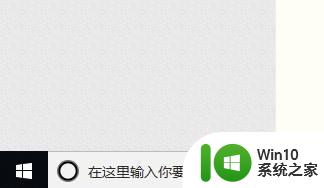
2、在开始菜单中选择并点击“设置”按钮。
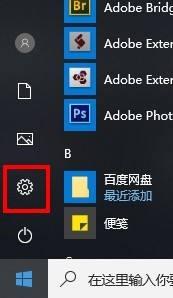
3、在windows的设置窗口中点击“系统”。
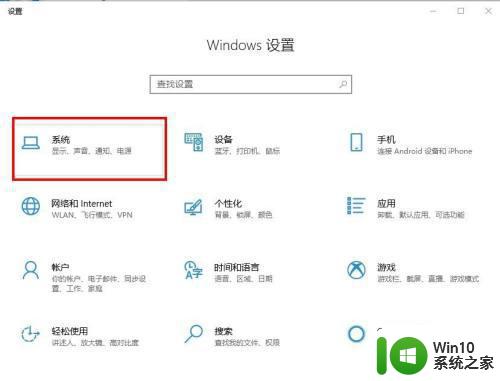
4、在系统设置页面的左侧找到“存储”,并点击打开。

5、在右侧找到c盘的临时文件,点击进去。
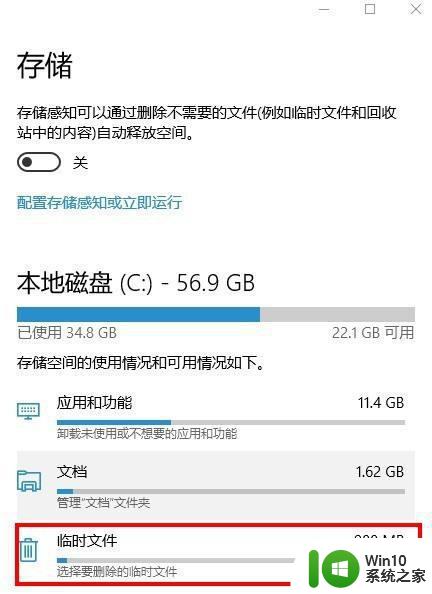
6、在临时文件的设置页面可以看到有很多旧的更新文件,没有用的话可以选择勾选,然后点击删除文件,这样就可以让电脑的负担减轻许多,运行的速度也会恢复。
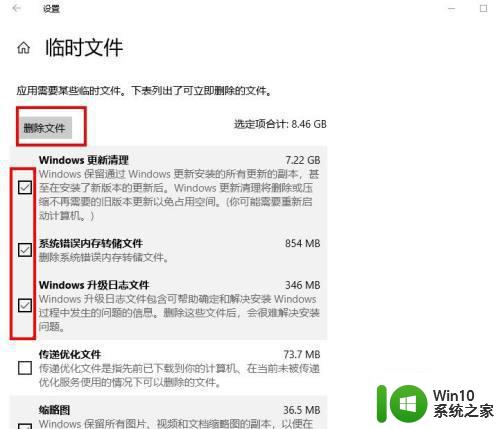
以上就是解决电脑升级Win10后变卡的全部内容,如果还有不清楚的地方,可以参考本文提供的步骤进行操作,希望这篇文章能对大家有所帮助。
更新完win10电脑变卡如何解决 win10系统更新后电脑卡顿怎么办相关教程
- win10更新后电脑变慢怎么办 如何解决win10更新后电脑卡顿问题
- 笔记本win10系统更新后变卡顿了处理方法 win10系统更新后笔记本变卡顿怎么办
- win10更新后22h2的05更新后电脑卡顿 Win10系统更新后卡顿优化教程
- win10更新后电脑反应迟钝怎么办 win10更新后电脑变得很卡
- 笔记本电脑win10更新后异常卡顿解决方法 笔记本电脑win10更新后卡顿怎么办
- win10更新20h2后电脑变得卡顿怎么解决 win10更新20h2导致电脑运行变慢的解决方法
- win10更新后玩游戏卡如何处理 win10更新后游戏卡顿怎么解决
- 更新win10系统后某些游戏卡顿的解决方法 更新win10系统后某些游戏卡顿怎么办
- 新电脑win10卡顿怎么调整 如何解决新电脑win10卡顿问题
- 更新win10系统后变卡的两种解决方法 更新win10系统后变卡什么原因
- win10电脑无法更新系统解决方法 win10电脑无法更新系统怎么办
- win10更新后变得更卡的解决方法 win10更新后变得更卡是什么原因
- win10玩只狼:影逝二度游戏卡顿什么原因 win10玩只狼:影逝二度游戏卡顿的处理方法 win10只狼影逝二度游戏卡顿解决方法
- 《极品飞车13:变速》win10无法启动解决方法 极品飞车13变速win10闪退解决方法
- win10桌面图标设置没有权限访问如何处理 Win10桌面图标权限访问被拒绝怎么办
- win10打不开应用商店一直转圈修复方法 win10应用商店打不开怎么办
win10系统教程推荐
- 1 win10桌面图标设置没有权限访问如何处理 Win10桌面图标权限访问被拒绝怎么办
- 2 win10关闭个人信息收集的最佳方法 如何在win10中关闭个人信息收集
- 3 英雄联盟win10无法初始化图像设备怎么办 英雄联盟win10启动黑屏怎么解决
- 4 win10需要来自system权限才能删除解决方法 Win10删除文件需要管理员权限解决方法
- 5 win10电脑查看激活密码的快捷方法 win10电脑激活密码查看方法
- 6 win10平板模式怎么切换电脑模式快捷键 win10平板模式如何切换至电脑模式
- 7 win10 usb无法识别鼠标无法操作如何修复 Win10 USB接口无法识别鼠标怎么办
- 8 笔记本电脑win10更新后开机黑屏很久才有画面如何修复 win10更新后笔记本电脑开机黑屏怎么办
- 9 电脑w10设备管理器里没有蓝牙怎么办 电脑w10蓝牙设备管理器找不到
- 10 win10系统此电脑中的文件夹怎么删除 win10系统如何删除文件夹
win10系统推荐
- 1 中关村ghost win10 64位标准旗舰版下载v2023.04
- 2 索尼笔记本ghost win10 32位优化安装版v2023.04
- 3 系统之家ghost win10 32位中文旗舰版下载v2023.04
- 4 雨林木风ghost win10 64位简化游戏版v2023.04
- 5 电脑公司ghost win10 64位安全免激活版v2023.04
- 6 系统之家ghost win10 32位经典装机版下载v2023.04
- 7 宏碁笔记本ghost win10 64位官方免激活版v2023.04
- 8 雨林木风ghost win10 64位镜像快速版v2023.04
- 9 深度技术ghost win10 64位旗舰免激活版v2023.03
- 10 系统之家ghost win10 64位稳定正式版v2023.03